Как узнать IP-адрес маршрутизатора на Mac
[ad_1]
Как и любое другое устройство, подключенное к Интернету, маршрутизатор также имеет свой уникальный IP-адрес. Ниже приведены инструкции по поиску IP-адреса маршрутизатора на Mac.

Найти IP-адрес маршрутизатора
Чтобы упростить пользователям вход в маршрутизатор, производители поставляют маршрутизаторы с IP-адресом по умолчанию и упрощают поиск этой информации.
Например, производители маршрутизаторов, такие как D-Link и Linksys, используют 192.168.0.1 и 192.168.1.1 в качестве IP-адреса по умолчанию и размещают эту информацию на своих веб-сайтах.
Если IP-адрес маршрутизатора по умолчанию был изменен вашим интернет-провайдером, вы сможете узнать его текущий IP-адрес, перейдя в Системные настройки на вашем Mac.
1. Найдите IP-адрес маршрутизатора по умолчанию.
Самый простой способ узнать IP-адрес маршрутизатора по умолчанию — взглянуть на наклейка прикреплен к нижней части маршрутизатора.
Если наклейка потускнела, вы сможете найти IP-адрес маршрутизатора по умолчанию в инструкции по эксплуатации, прилагаемой к маршрутизатору.
Если вы потеряли или потеряли руководство, перейдите на веб-сайт производителя маршрутизатора и найдите IP-адрес маршрутизатора по умолчанию для вашей модели маршрутизатора.
2. Найдите IP-адрес маршрутизатора на Mac.
Если ваш маршрутизатор не использует свой IP-адрес по умолчанию, вы можете выполнить следующие шаги, чтобы найти его текущий IP-адрес на Mac.
1. Нажать на яблоко логотип в строке верхнего меню и выберите Системные настройки в раскрывающемся меню.
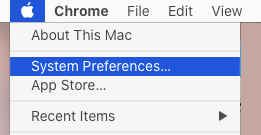
2. На экране системных настроек щелкните значок Сеть вариант.
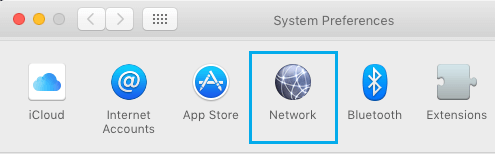
3. На следующем экране выберите свою Сеть (Вай-фай или Ethernet) на левой панели. На правой панели вы увидите IP-адрес вашего маршрутизатора, указанный рядом с Запись маршрутизатора.
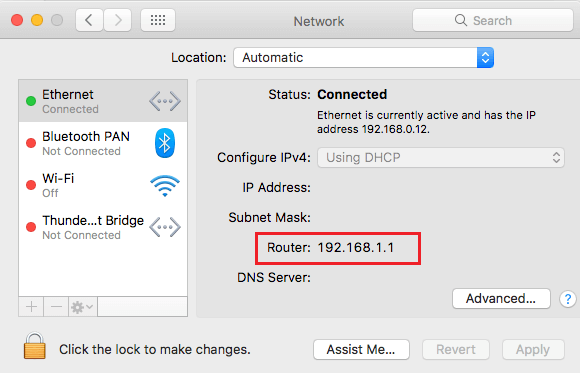
Как только вы узнаете IP-адрес своего маршрутизатора, вы сможете войти в маршрутизатор, введя его текущий IP-адрес в браузере Safari или Chrome.
- Как найти IP-адрес маршрутизатора на iPhone
- Как изменить свой IP-адрес на компьютере и телефоне
[ad_2]
